螃蟹百科
专注科普生活常用百科知识问答平台
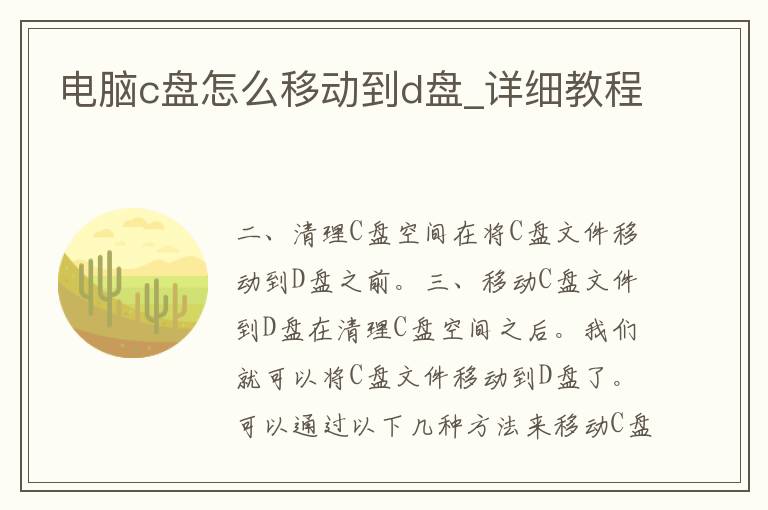
电脑的C盘是系统盘,存储着我们的操作系统、程序和一些重要的系统文件,因此C盘的空间往往比较有限。而D盘则是数据盘,我们可以将一些大文件、个人文件等存储在D盘中,以释放C盘的空间。那么,如何将C盘上的文件移动到D盘呢?本文将为大家详细介绍电脑C盘怎么移动到D盘的方法。
一、备份重要文件
在移动C盘文件之前,我们需要先备份一些重要的文件,以免操作不当导致文件丢失。可以将这些文件复制到U盘、移动硬盘或云盘中,确保文件的安全。
二、清理C盘空间
在将C盘文件移动到D盘之前,我们需要先清理C盘的空间。可以通过以下几种方法来清理C盘空间:
1.删除无用文件:在电脑上有很多无用的文件,可以通过删除这些文件来释放C盘空间。可以通过在“开始菜单”中搜索“磁盘清理”,选择C盘进行清理。
2.卸载无用程序:在电脑上安装的程序可能会占用很多空间,如果这些程序已经不再使用,可以通过卸载这些程序来释放C盘空间。
3.移动文件:将一些不常用的文件移动到D盘中,以释放C盘空间。
三、移动C盘文件到D盘
在清理C盘空间之后,我们就可以将C盘文件移动到D盘了。可以通过以下几种方法来移动C盘文件到D盘:
1.移动文件夹:可以将一些大型文件夹(如下载、视频、音乐等)移动到D盘中。可以通过在资源管理器中找到这些文件夹,右键点击选择“属性”,在“位置”选项卡中选择“移动”,选择D盘作为新位置即可。
2.移动个人文件:可以将一些个人文件(如图片、文档等)移动到D盘中。可以通过在资源管理器中找到这些文件,右键点击选择“剪切”,然后在D盘中选择一个新的文件夹,右键点击选择“粘贴”即可。
3.移动程序文件:有些程序的安装文件会存储在C盘中,如果这些程序不需要卸载,可以将这些程序文件移动到D盘中。可以通过在资源管理器中找到这些程序文件,右键点击选择“剪切”,然后在D盘中选择一个新的文件夹,右键点击选择“粘贴”即可。
四、修改默认安装路径
在将C盘文件移动到D盘之后,我们还需要修改一些默认安装路径,以确保新安装的程序和文件不会再占用C盘空间。可以通过以下几种方法来修改默认安装路径:
1.修改注册表:可以通过修改注册表来更改默认安装路径。在“开始菜单”中搜索“regedit”,打开注册表编辑器,找到“HKEY_LOCAL_MACHINE\SOFTWARE\Microsoft\Windows\CurrentVersion”,在右侧找到“ProgramFilesDir”和“ProgramFilesDir (x86)”两个键值,将它们的值修改为D盘的路径即可。
2.使用软件:也可以使用一些软件来修改默认安装路径,如“Default Programs Editor”等。
总结:
通过以上几种方法,我们就可以将C盘文件移动到D盘,并且修改默认安装路径,以释放C盘空间。但是,在操作过程中需要注意备份重要文件,避免不必要的损失。同时,也需要注意不要将系统文件和程序文件随意移动,以免影响系统的正常运行。
版权声明:本文标题:电脑c盘怎么移动到d盘_详细教程 内容由互联网用户崔静自发贡献,该文观点仅代表作者本人,转载请联系作者并注明出处:https://www.pangxie168.com/bkdr/69929.html,本站仅提供信息存储空间服务,不拥有所有权,不承担相关法律责任。如发现本站有涉嫌抄袭侵权/违法违规的内容, 请发送邮件至 举报,一经查实,本站将立刻删除。
发表评论